本教程适用版本:WPS 365 点击免费使用
本教程适用版本:WPS Office 2019 PC版 点此使用
说起制作海报,大家肯定想到的都是使用ps,实际上使用PPT也能制作精美海报,所以今天小编就给大家带来该教程,即用 ppt 文本框制作精美的高级海报。
第一步,点击菜单栏【开始】,然后点击【文本框】,选择【横向文本框】:
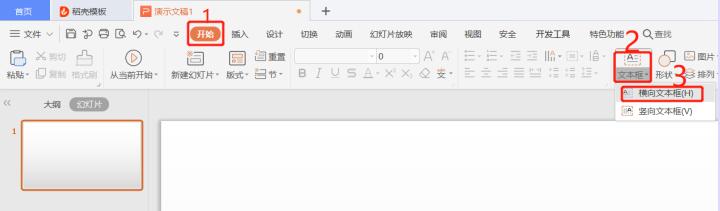 >>免费升级到企业版,赠超大存储空间
第二步,在文本框中输入多个【一】,并将字体加黑,然后选中文本框,点击上方的【文本工具】,点击【文本效果】,再点击【转换】,最后点击【波形1】:
>>免费升级到企业版,赠超大存储空间
第二步,在文本框中输入多个【一】,并将字体加黑,然后选中文本框,点击上方的【文本工具】,点击【文本效果】,再点击【转换】,最后点击【波形1】:
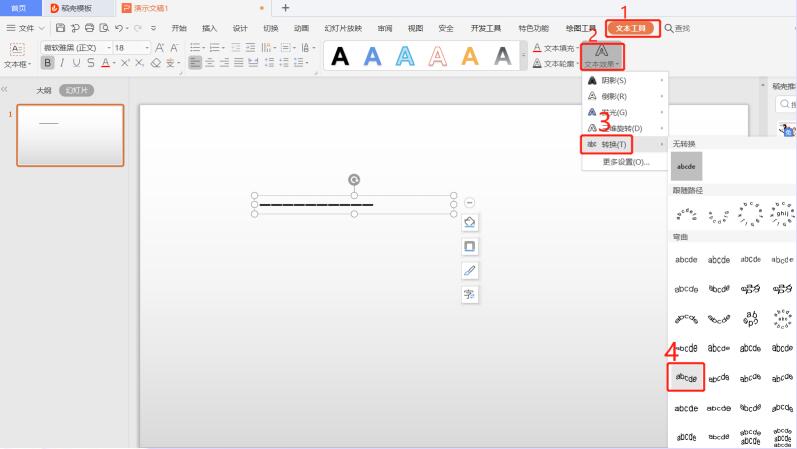 >>免费升级到企业版,赠超大存储空间
第三步,调整一下文本框的大小:
>>免费升级到企业版,赠超大存储空间
第三步,调整一下文本框的大小:
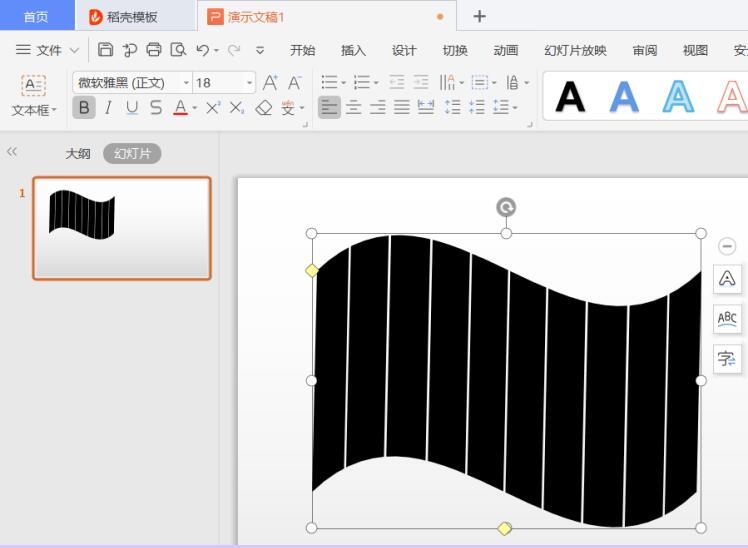 >>免费升级到企业版,赠超大存储空间
第四步,点击【插入】,选择【图片】,插入一张我们准备的图片:
>>免费升级到企业版,赠超大存储空间
第四步,点击【插入】,选择【图片】,插入一张我们准备的图片:
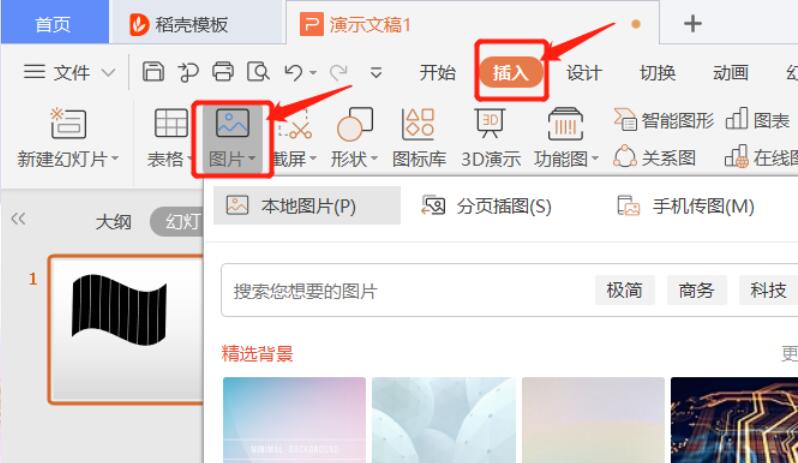 >>免费升级到企业版,赠超大存储空间
第五步,插入图片后,调整下大小,让图片尽可能覆盖文本框,然后先选中图片,按住Ctrl键,再选中文本框,然后点击上方的【合并形状】,选择【相交】:
>>免费升级到企业版,赠超大存储空间
第五步,插入图片后,调整下大小,让图片尽可能覆盖文本框,然后先选中图片,按住Ctrl键,再选中文本框,然后点击上方的【合并形状】,选择【相交】:
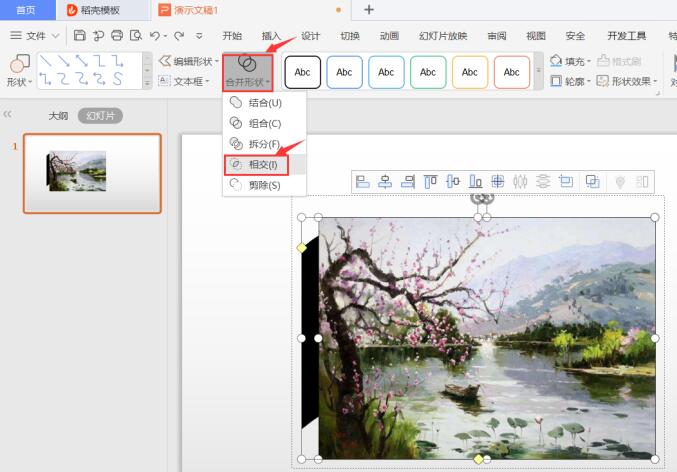 >>免费升级到企业版,赠超大存储空间
最后,调整一下大小等,适当加些装饰,看一下最后的效果:
>>免费升级到企业版,赠超大存储空间
最后,调整一下大小等,适当加些装饰,看一下最后的效果:
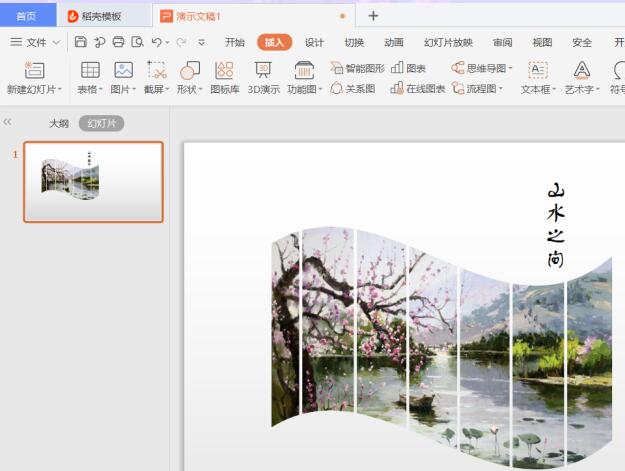 本教程适用版本:WPS Office 2019 PC版 点此使用
本教程适用版本:WPS Office 2019 PC版 点此使用

